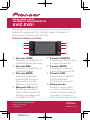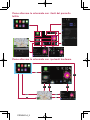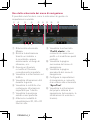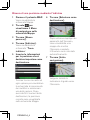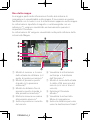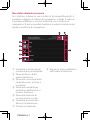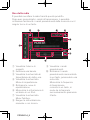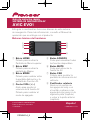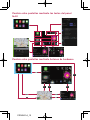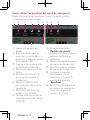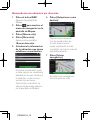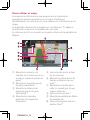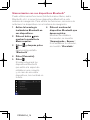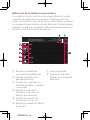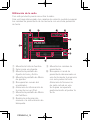La página se está cargando...
La página se está cargando...
La página se está cargando...
La página se está cargando...
La página se está cargando...
La página se está cargando...
La página se está cargando...
La página se está cargando...

Esta guía le mostrará las funciones básicas de este sistema
de navegación. Para más información, consulte el Manual de
operación que se entrega con el producto.
Botones básicos del hardware
1
2
3
4
5
6
7
8
1 Botón HOME
Púlselo para mostrar la
Pantalla de Menú superior.
2 Botón MAP
Púlselo para mostrar la
pantalla de Mapas.
3 Botón MODE
Púlselo para cambiar entre
la pantalla Aplicación y la
pantalla de Función AV.
4 Control VOL (+/–)
Gírelo para ajustar el
volumen de la fuente AV.
Púlselo para cambiar al
modo de apagado.
5 Botón SOURCE
Pulse para visualizar todas
las fuentes disponibles.
6 Botón MUTE
Pulse para silenciar la
fuente de AV.
7 Botón CAR
Púlselo para mostrar la
pantalla de información del
vehículo.
8 Codificador rotatorio
Gírelo en el sentido de
las agujas del reloj o en
el sentido contrario a las
agujas del reloj para ir a la
siguiente pista (capítulo)
o volver a la pista anterior
(capítulo).
Español
Guía&de& iniciación&rápida
SISTEMA&DE&NAVEGACIÓN& AV
AVIC-EVO1
< KKYZ16A >
< CRD4961-A > EU
© 2016 PIONEER CORPORATION.
Todos los derechos reservados.
CRD4961-A_9

Cambio entre pantallas mediante las teclas del panel
táctil
Cambio entre pantallas mediante botones de hardware
CRD4961-A_10

Cómo utilizar las pantallas del menú de navegación
Puede utilizar distintas funciones, como la guía de la ruta y
configuraciones relacionadas.
21 63 4
789
a
5
cb d
1 Vuelve a la pantalla de
Mapas.
2 Busca su destino por la
dirección o coordenadas, o
busca por el lugar de interés
seleccionado, etc.
3 Crea su ruta o edita la ruta
actualmente establecida.
4 Muestra la información del
tráfico.
5 Muestra información útil
que le ayuda durante la
conducción.
6 Muestra notificaciones
que contienen información
importante.
7 Muestra la ubicación que
guardó como favorita.
8 Cambia entre los modos de
visualización 2D, 3D y Norte
arriba 2D.
9 Muestra la pantalla
“Perfiles de usuario”,
donde puede crear nuevos
perfiles o editar los ya
existentes.
a Muestra la página siguiente
del menú de navegación.
b Muestra la página anterior
del menú de navegación.
c Configura los ajustes
relacionados con la
navegación y le permite
acceder a la pantalla
“SyncTool”.
d Muestra la información de
su sistema de navegación
(como información de
versión o licencias).
CRD4961-A_11

Búsqueda de una ubicación por dirección
1 Pulse el botón MAP.
Aparece la pantalla de
Mapas.
2 Pulse para mostrar el
menú de navegación en la
pantalla de Mapas.
3 Pulse [Nueva ruta].
4 Pulse [Dirección].
Aparecerá la pantalla
“Buscar dirección”.
5 Introduzca la información
de la ubicación que desea
establecer como destino.
Al pulsar el elemento junto
a cada opción se visualiza la
pantalla en la que introducir
el carácter o seleccionar
una de las opciones.
Tras limitar su destino, la
ubicación buscada aparece
en la pantalla de Mapas.
6 Pulse [Seleccionar como
destino].
Tras un breve resumen
con los parámetros de
la ruta, aparecerá un
mapa mostrando la ruta
completa. La ruta se calcula
automáticamente.
7 Pulse [Iniciar
navegación].
El sistema de navegación
inicia la guía de ruta.
CRD4961-A_12

Cómo utilizar el mapa
La mayoría de información que proporciona el sistema de
navegación puede visualizarse en el mapa. Tendrá que
familiarizarse con la forma en la que aparece la información en el
mapa.
La siguiente información marcada con un asterisco (*) aparece
únicamente cuando se ha establecido una ruta.
La información AV se muestra en la parte inferior de la pantalla de
Mapas.
1 Muestra el número y el
nombre de la calle que se va
a usar (o siguiente punto de
guía).*
2 Muestra el siguiente punto
de guía (maniobra).*
3 Muestra la distancia al
siguiente punto de guía
(maniobra).*
4 Muestra la maniobra
posterior a la siguiente
maniobra.*
5 Indica la ubicación actual
de su vehículo.
6 Muestra la información de
tiempo y distancia de su
ruta.*
7 Muestra el nombre de la
calle (o ciudad) por la que
viaja el vehículo.
8 Indica la ruta actual.*
9 Muestra la pantalla de Menú
de navegación.
a Indica el progreso hacia el
destino final.*
CRD4961-A_13

Sincronización con sus dispositivos Bluetooth
®
Puede utilizar varias funciones (telefonía manos libres, audio
Bluetooth, etc.) si conecta sus dispositivos Bluetooth a este
sistema de navegación. Para utilizar las funciones, sincronice de
antemano los dispositivos con el sistema de navegación.
1 Active la tecnología
inalámbrica Bluetooth en
sus dispositivos.
2 Pulse el botón para
mostrar la pantalla de
Menú superior.
3 Pulse y después pulse
.
Aparecerá la pantalla
“Bluetooth”.
4 Pulse [Conexión].
5 Pulse .
El sistema buscará los
dispositivos Bluetooth
que estén a la espera de
establecer una conexión
y, en caso de encontrar
dispositivos, los mostrará en
la lista.
6 Pulse el nombre del
dispositivo Bluetooth que
desea registrar.
Mientras se establece
la conexión, se muestra
“Emparejando... Espere.”.
Si se establece la conexión,
se muestra “Vinculado”.
CRD4961-A_14

Utilización de la telefonía manos libres
Si su teléfono móvil cuenta con tecnología Bluetooth, podrá
conectar este sistema de navegación al teléfono móvil sin
cables. Si usa la función manos libres, podrá utilizar el sistema
de navegación para realizar o recibir llamadas. También puede
transferir los datos de la agenda telefónica almacenados en el
teléfono móvil al sistema de navegación.
1 Muestra la pantalla de
marcación preestablecida.
2 Cambia a la lista de la
agenda telefónica.
3 Cambia a los registros de
llamadas perdidas, recibidas
y marcadas.
4 Cambia el modo para
introducir el número de
teléfono directamente.
5 Cambia a la función de
reconocimiento de voz.
6 Muestra la pantalla de Menú
de ajustes.
7 Cierra la pantalla.
8 Realiza la búsqueda
alfabética en la agenda
telefónica.
CRD4961-A_15

Utilización de la radio
Con este producto puede escuchar la radio.
Una vez haya almacenado los canales de emisión, podrá recuperar
los canales de presintonía de la memoria con una sola pulsación
de tecla.
1 Muestra la lista de fuentes.
2 Selecciona una banda.
3 Muestra la pantalla de
Ajuste de hora y fecha.
4 Muestra la pantalla de Menú
de ajustes.
5 Recupera las curvas del
ecualizador.
6 Almacena la información de
la canción en un iPod.
7 Muestra la pantalla de Menú
del teléfono.
8 Realiza la sintonización
manual o la sintonización de
búsqueda.
9 Muestra los canales de
presintonía.
a Recupera el canal de
presintonía almacenado en
una tecla desde la memoria
con solo pulsar la tecla.
Almacena la frecuencia
de radio actual en una
tecla para recuperarla
posteriormente al pulsar la
tecla.
CRD4961-A_16
Transcripción de documentos
Guía de iniciación rápida SISTEMA DE NAVEGACIÓN AV AVIC-EVO1 Esta guía le mostrará las funciones básicas de este sistema de navegación. Para más información, consulte el Manual de operación que se entrega con el producto. Botones básicos del hardware 1 2 3 5 6 7 4 8 1 Botón HOME Púlselo para mostrar la Pantalla de Menú superior. 2 Botón MAP Púlselo para mostrar la pantalla de Mapas. 3 Botón MODE Púlselo para cambiar entre la pantalla Aplicación y la pantalla de Función AV. 4 Control VOL (+/–) Gírelo para ajustar el volumen de la fuente AV. Púlselo para cambiar al modo de apagado. © 2016 PIONEER CORPORATION. Todos los derechos reservados. < KKYZ16A > CRD4961-A_9 5 Botón SOURCE Pulse para visualizar todas las fuentes disponibles. 6 Botón MUTE Pulse para silenciar la fuente de AV. 7 Botón CAR Púlselo para mostrar la pantalla de información del vehículo. 8 Codificador rotatorio Gírelo en el sentido de las agujas del reloj o en el sentido contrario a las agujas del reloj para ir a la siguiente pista (capítulo) o volver a la pista anterior (capítulo). Español < CRD4961-A > EU Cambio entre pantallas mediante las teclas del panel táctil Cambio entre pantallas mediante botones de hardware CRD4961-A_10 Cómo utilizar las pantallas del menú de navegación Puede utilizar distintas funciones, como la guía de la ruta y configuraciones relacionadas. 1 2 3 4 7 8 9 5 6 c d a 1 Vuelve a la pantalla de Mapas. 2 Busca su destino por la dirección o coordenadas, o busca por el lugar de interés seleccionado, etc. 3 Crea su ruta o edita la ruta actualmente establecida. 4 Muestra la información del tráfico. 5 Muestra información útil que le ayuda durante la conducción. 6 Muestra notificaciones que contienen información importante. 7 Muestra la ubicación que guardó como favorita. 8 Cambia entre los modos de visualización 2D, 3D y Norte arriba 2D. CRD4961-A_11 b 9 Muestra la pantalla “Perfiles de usuario”, donde puede crear nuevos perfiles o editar los ya existentes. a Muestra la página siguiente del menú de navegación. b Muestra la página anterior del menú de navegación. c Configura los ajustes relacionados con la navegación y le permite acceder a la pantalla “SyncTool”. d Muestra la información de su sistema de navegación (como información de versión o licencias). Búsqueda de una ubicación por dirección 1 Pulse el botón MAP. Aparece la pantalla de Mapas. 2 Pulse para mostrar el menú de navegación en la pantalla de Mapas. 3 Pulse [Nueva ruta]. 4 Pulse [Dirección]. Aparecerá la pantalla “Buscar dirección”. 5 Introduzca la información de la ubicación que desea establecer como destino. 6 Tras un breve resumen con los parámetros de la ruta, aparecerá un mapa mostrando la ruta completa. La ruta se calcula automáticamente. 7 Al pulsar el elemento junto a cada opción se visualiza la pantalla en la que introducir el carácter o seleccionar una de las opciones. Tras limitar su destino, la ubicación buscada aparece en la pantalla de Mapas. CRD4961-A_12 Pulse [Seleccionar como destino]. Pulse [Iniciar navegación]. El sistema de navegación inicia la guía de ruta. Cómo utilizar el mapa La mayoría de información que proporciona el sistema de navegación puede visualizarse en el mapa. Tendrá que familiarizarse con la forma en la que aparece la información en el mapa. La siguiente información marcada con un asterisco (*) aparece únicamente cuando se ha establecido una ruta. La información AV se muestra en la parte inferior de la pantalla de Mapas. 1 Muestra el número y el nombre de la calle que se va a usar (o siguiente punto de guía).* 2 Muestra el siguiente punto de guía (maniobra).* 3 Muestra la distancia al siguiente punto de guía (maniobra).* 4 Muestra la maniobra posterior a la siguiente maniobra.* CRD4961-A_13 5 Indica la ubicación actual de su vehículo. 6 Muestra la información de tiempo y distancia de su ruta.* 7 Muestra el nombre de la calle (o ciudad) por la que viaja el vehículo. 8 Indica la ruta actual.* 9 Muestra la pantalla de Menú de navegación. a Indica el progreso hacia el destino final.* Sincronización con sus dispositivos Bluetooth® Puede utilizar varias funciones (telefonía manos libres, audio Bluetooth, etc.) si conecta sus dispositivos Bluetooth a este sistema de navegación. Para utilizar las funciones, sincronice de antemano los dispositivos con el sistema de navegación. 1 Active la tecnología inalámbrica Bluetooth en sus dispositivos. 2 Pulse el botón para mostrar la pantalla de Menú superior. 3 Pulse y después pulse . Aparecerá la pantalla “Bluetooth”. 4 Pulse [Conexión]. 5 Pulse . El sistema buscará los dispositivos Bluetooth que estén a la espera de establecer una conexión y, en caso de encontrar dispositivos, los mostrará en la lista. CRD4961-A_14 6 Pulse el nombre del dispositivo Bluetooth que desea registrar. Mientras se establece la conexión, se muestra “Emparejando... Espere.”. Si se establece la conexión, se muestra “Vinculado”. Utilización de la telefonía manos libres Si su teléfono móvil cuenta con tecnología Bluetooth, podrá conectar este sistema de navegación al teléfono móvil sin cables. Si usa la función manos libres, podrá utilizar el sistema de navegación para realizar o recibir llamadas. También puede transferir los datos de la agenda telefónica almacenados en el teléfono móvil al sistema de navegación. 1 Muestra la pantalla de marcación preestablecida. 2 Cambia a la lista de la agenda telefónica. 3 Cambia a los registros de llamadas perdidas, recibidas y marcadas. 4 Cambia el modo para introducir el número de teléfono directamente. 5 Cambia a la función de reconocimiento de voz. 6 Muestra la pantalla de Menú de ajustes. CRD4961-A_15 7 Cierra la pantalla. 8 Realiza la búsqueda alfabética en la agenda telefónica. Utilización de la radio Con este producto puede escuchar la radio. Una vez haya almacenado los canales de emisión, podrá recuperar los canales de presintonía de la memoria con una sola pulsación de tecla. 1 Muestra la lista de fuentes. 2 Selecciona una banda. 3 Muestra la pantalla de Ajuste de hora y fecha. 4 Muestra la pantalla de Menú de ajustes. 5 Recupera las curvas del ecualizador. 6 Almacena la información de la canción en un iPod. 7 Muestra la pantalla de Menú del teléfono. 8 Realiza la sintonización manual o la sintonización de búsqueda. CRD4961-A_16 9 Muestra los canales de presintonía. a Recupera el canal de presintonía almacenado en una tecla desde la memoria con solo pulsar la tecla. Almacena la frecuencia de radio actual en una tecla para recuperarla posteriormente al pulsar la tecla.-
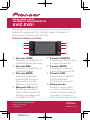 1
1
-
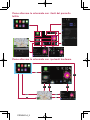 2
2
-
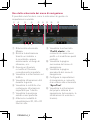 3
3
-
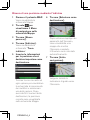 4
4
-
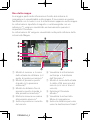 5
5
-
 6
6
-
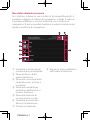 7
7
-
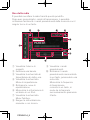 8
8
-
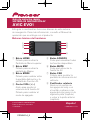 9
9
-
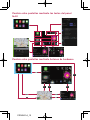 10
10
-
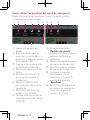 11
11
-
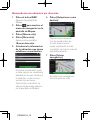 12
12
-
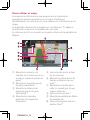 13
13
-
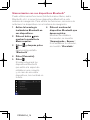 14
14
-
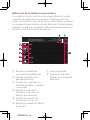 15
15
-
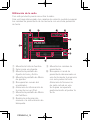 16
16
en otros idiomas
- italiano: Pioneer AVIC EVO 1 Guida utente
Artículos relacionados
-
Pioneer AVIC Z1000 DAB Quickstart Manual
-
Pioneer AVIC Z730 DAB Guía del usuario
-
Pioneer AVIC-F88DAB Guía de inicio rápido
-
Pioneer AVIC Z810 DAB Guía de inicio rápido
-
Pioneer AVIC F88 DAB Guía del usuario
-
Pioneer AVIC-F960BT Guía del usuario
-
Pioneer AVIC F70 DAB Guía del usuario
-
Pioneer AVIC-F970BT Guía de inicio rápido
-
Pioneer AVIC Z7330 DAB Guía del usuario
-
Pioneer AVIC Z720 DAB Guía del usuario